Cómo eliminar la búsqueda y comenzar para la pantalla completa en Windows 10

- 2840
- 561
- Agustín Llamas
En los últimos días después de la próxima actualización de Windows 10, varios usuarios escribieron que la búsqueda y el inicio se muestran en toda la pantalla. En consecuencia, la pregunta es cómo devolver el tipo de búsqueda normal sin implementar el sistema.
En estas simples instrucciones sobre qué hacer si la ventana de búsqueda de Windows 10 e inicio está abierta a la pantalla completa y cómo deshabilitar esta función.
- Cómo deshabilitar el inicio y la búsqueda de la pantalla completa
- Instrucción de video
Cómo deshabilitar el inicio y la búsqueda de la altura completa de la pantalla de Windows 10

Windows 10 de la última versión contiene hasta dos opciones que pueden causar la apertura del menú de inicio y la ventana de búsqueda para toda la pantalla. En consecuencia, para devolver el tipo de escritorio normal, el menú de inicio y búsqueda, debemos verificar ambas opciones:
- Vaya a los parámetros de Windows 10, para esto puede presionar las teclas Win+I o a lo largo del icono de engranajes en el menú Inicio.
- Vaya a la sección de personalización - Comience. Si en esta sección se incluye el elemento "Abrir el menú de inicio en modo de pantalla completa", desconectarlo.
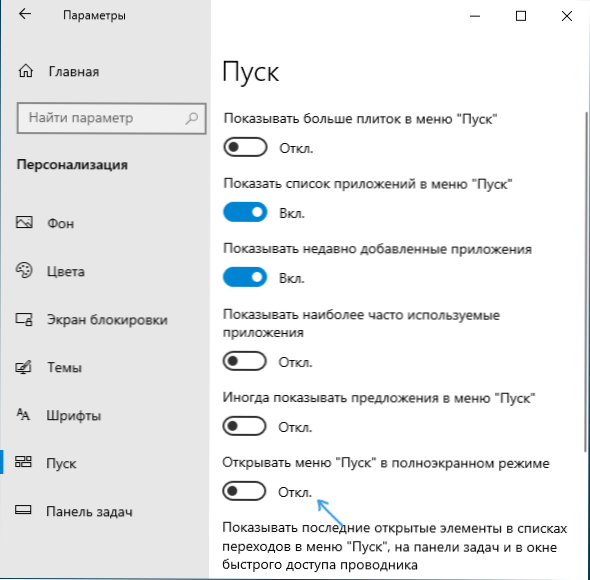
- El segundo punto es el modo de la tableta. Es más fácil cambiarlo presionando el icono de notificación en la esquina inferior derecha, y luego en el botón "Modo de tableta". Si se resalta en color, entonces el modo de la tableta se enciende. De lo contrario, apagado. Si no hay tal artículo, Vaya al sistema - tableta - cambie los parámetros adicionales de la tableta y apague el modo de la tableta allí. Leer más: Cómo deshabilitar el modo de tableta Windows 10 para siempre.

- Si no observa el botón para encenderse y desconectar el modo de la tableta, y el problema permanece, las instrucciones detalladas para desconectarlo: qué hacer si los mosaicos están en el escritorio en lugar de atajos en Windows 10.
Tenga en cuenta que en algunas computadoras y computadoras portátiles, el modo de la tableta puede activarse automáticamente al ingresar al sistema. Para evitar que esto suceda, vaya a los parámetros, el sistema, el modo de la tableta y configure "use" el modo de escritorio "en la parte superior y más bajo, deje" solicitar "o configurar" no solicite y no cambie el modo ".
Instrucción de video
Espero que el material haya sido útil y haya ayudado a lidiar con este simple problema en Windows 10.
- « Cómo arreglar el disco en el sistema de archivos sin procesar y restaurar NTFS o FAT32
- Cómo habilitar la pantalla en blanco y negro en Android »

